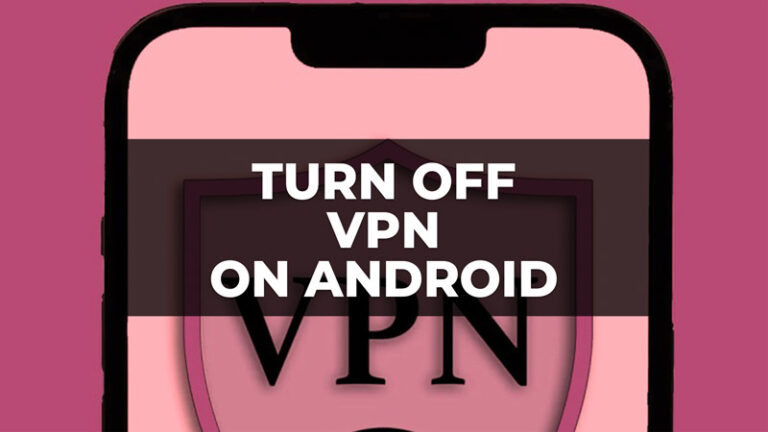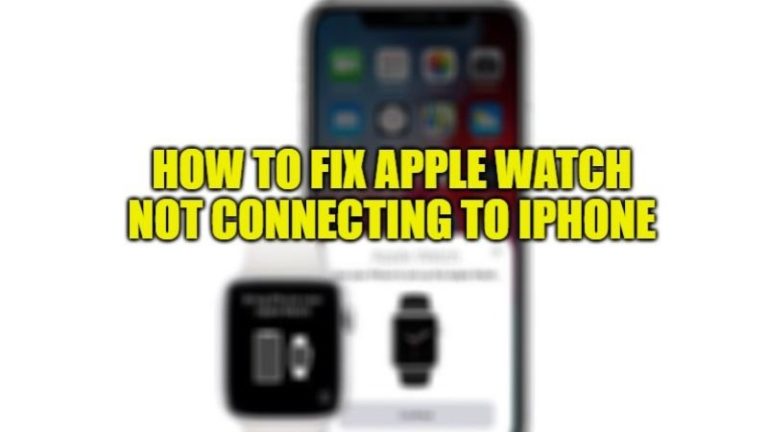Исправление кода ошибки 0x803F8001 Магазина Microsoft (2023)
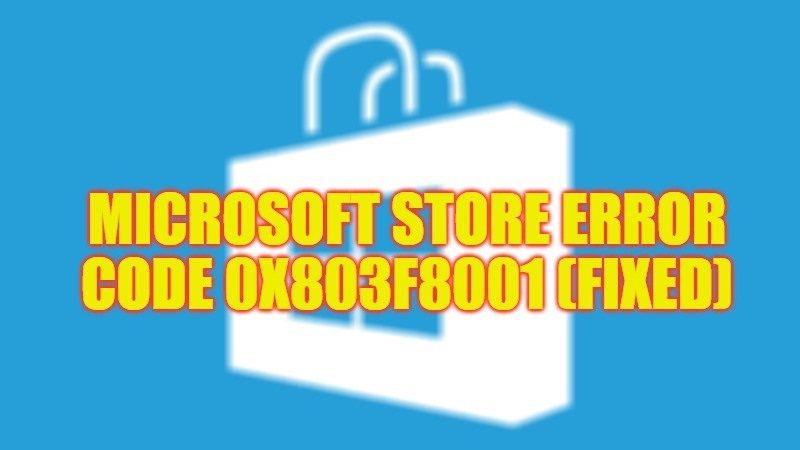
Многие люди страдают от страшного кода ошибки 0x803F8001 при попытке установить приложение или игру из Магазина Microsoft на свой ПК с Windows 10. По словам некоторых людей, такое же сообщение об ошибке появляется и на Xbox One, что мешает им играть, однако эта проблема возникает довольно редко. К счастью, это не серьезная проблема, и ее можно устранить, следуя различным решениям, приведенным ниже. В этом руководстве вы узнаете, как исправить ошибку Microsoft Store с кодом 0x803F8001.
Исправление кода ошибки 0x803F8001 Магазина Microsoft (2023)
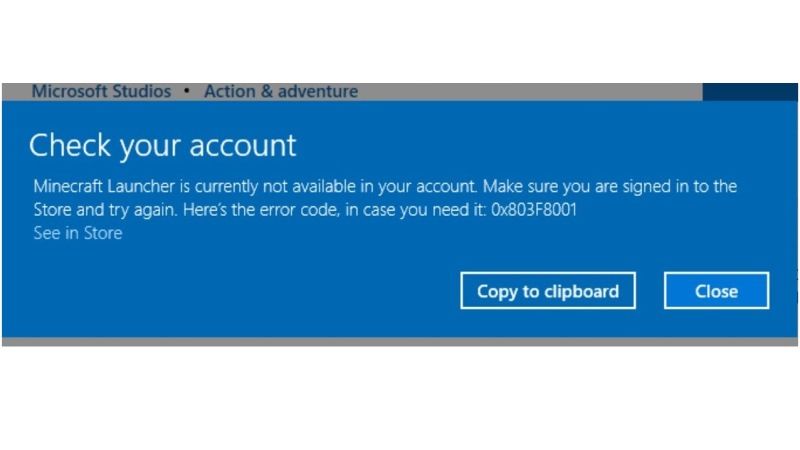
Существуют различные методы, которые вы можете попытаться исправить с кодом ошибки 0x803F8001 Магазина Microsoft, либо запустив автоматическое восстановление, которое является встроенной функцией в Windows 10, либо вы также можете попытаться очистить кеш Магазина Microsoft, чтобы навсегда решить эту проблему. Ниже вы найдете оба метода, которые помогут вам разобраться в проблемах.
Способ 1: запустить автоматическое восстановление в Windows
Вы можете использовать встроенные функции Windows 10, включая автоматическое восстановление, для исправления системных ошибок. Для этого выполните следующие действия:
- Нажмите кнопку «Пуск» и введите «Расширенный запуск» в строке поиска, чтобы открыть «Изменить дополнительные параметры запуска».
- Справа в разделе «Расширенный запуск» нажмите «Перезагрузить сейчас».
- Запустите компьютер в расширенном режиме загрузки.
- Затем выберите «Дополнительные параметры», затем нажмите «Устранение неполадок».
- Наконец, выберите «Автоматическое восстановление» и дождитесь автоматического перезапуска системы. Теперь вы можете без проблем загрузить и установить приложение или игру из Магазина Microsoft.
Способ 2: очистить кеш Магазина Windows
Если у вас никогда не было возможности очистить кеш Магазина Microsoft, это может быть источником проблемы. Следуйте инструкциям ниже, чтобы решить эту проблему раз и навсегда:
- Во-первых, вам нужно одновременно нажать клавиши Windows + R на клавиатуре.
Это откроет диалоговое окно «Выполнить».
В окне «Выполнить» введите WSReset.exe, а затем нажмите кнопку «ОК» или клавишу «Ввод».
Сразу же вы увидите окно командной строки и Microsoft Store на экране.
Как только Microsoft Store откроется правильно через пару секунд, это означает, что его кеш был успешно удален.
Наконец, просто перезагрузите компьютер, откройте Microsoft Store и попробуйте загрузить или обновить нужное приложение без кода ошибки.
Это все, что нужно знать о том, как исправить ошибку Microsoft Store с кодом 0x803F8001. Если вы получаете различные типы кодов ошибок на своем ПК с Windows 10, ознакомьтесь с другими нашими руководствами только на нашем веб-сайте TechNClub.com: как исправить неопределенный код ошибки Windows 0x80004005 и как исправить код ошибки Microsoft Teams 500 в Windows 10 и Windows 11.